Node.js的安装
Node.js官方网站
进入官网之后,点击顶部导航栏的Download链接进入下载页面

版本选择
建议安装LTS(Long Term support)版本,也就是长期支持版本,这个版本相对比较稳定,但是对于有折腾精神的同学,可以下载最新版本
注意底下选择自己的操作系统的对应位数来下载,比如你是windows 64位的操作系统
就选择下载64-bit的版本
不同版本的安装
Windows版本安装
下载.msi文件成功之后打开安装
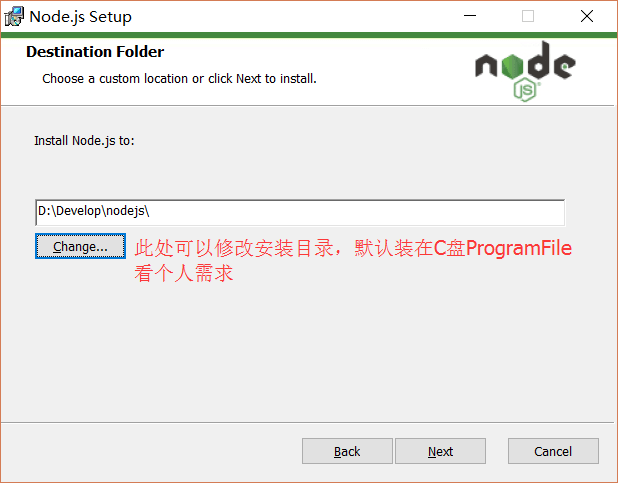
安装完之后,在键盘按下【win+R】键,输入cmd,然后回车,打开cmd窗口
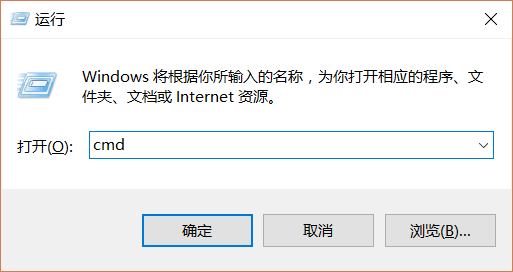
在命令行中输入node -v 来查询node版本号,如果有显示则说明安装成功
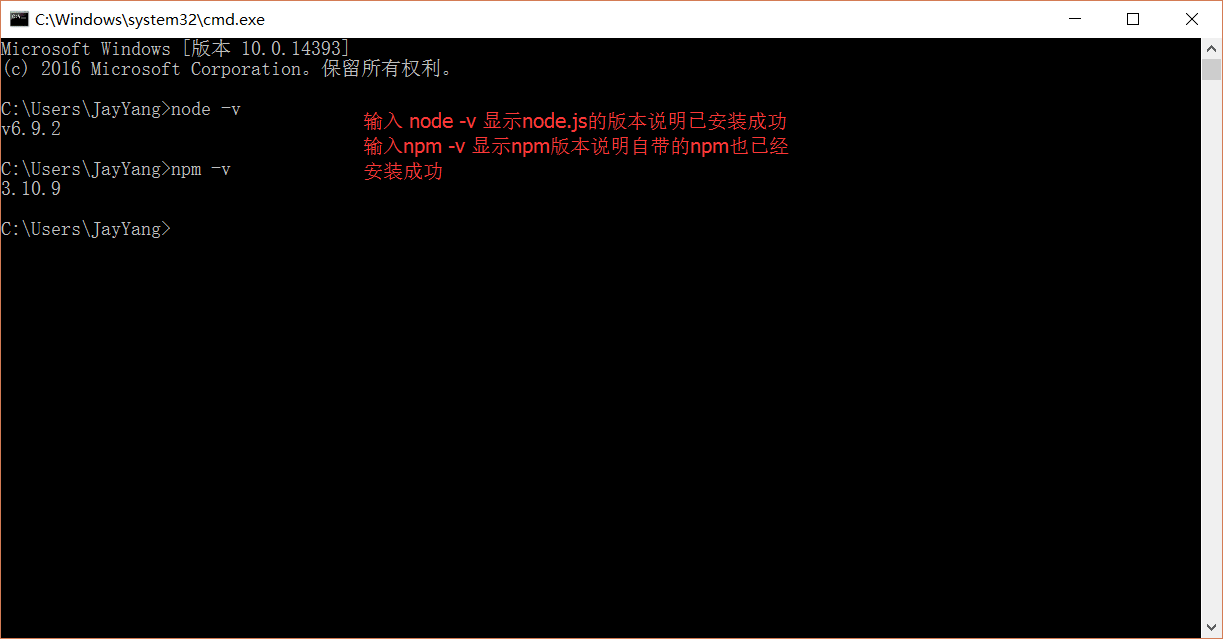
安装完之后检查安装目录
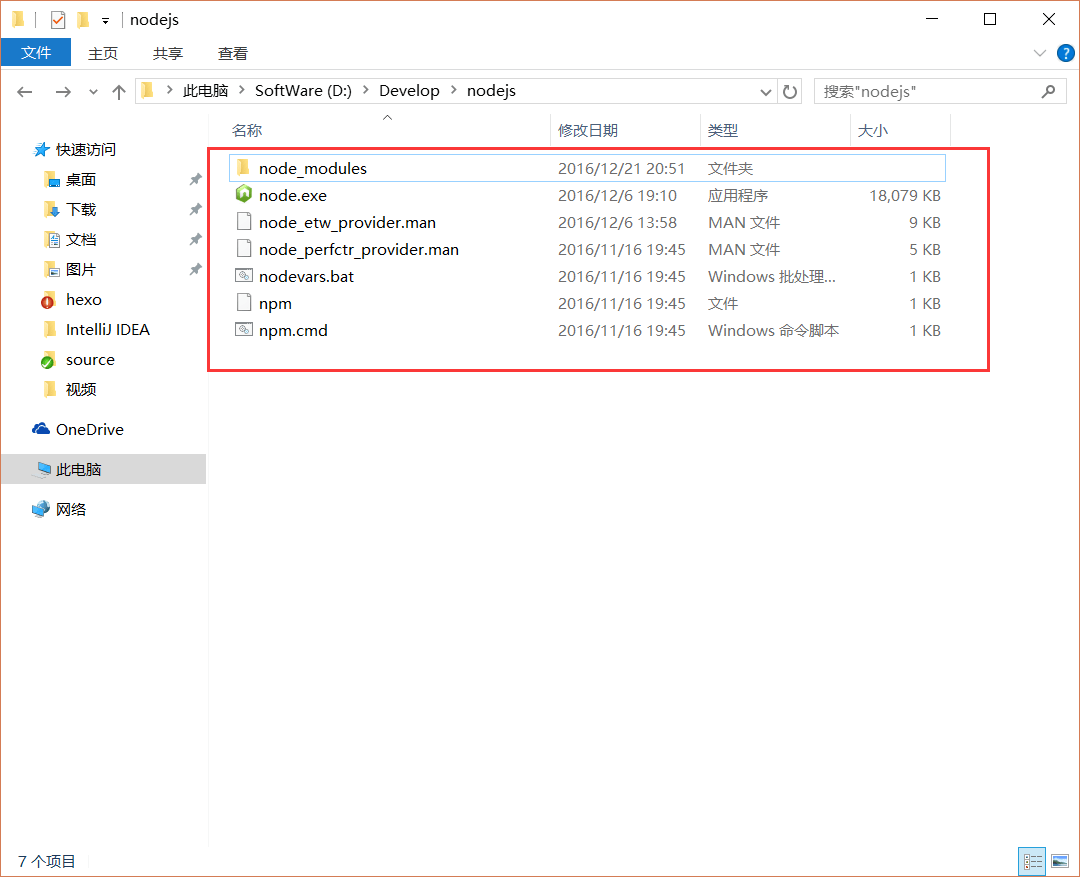
注意:新版的Node.js自带npm,npm的作用和用法将在下一章节详细说明
配置环境 配置环境主要是配置npm全局安装模块的存放路径,以及缓存cache的路径,配置的目的
是因为利用npm全局安装模块的时候,即执行类似于: npm install < 模块名 > -g 的安装语句时,会将安装的模块安装到【C:\Users\用户名\AppData\Roaming\npm】中
如果你还不了解npm以及全局安装模块,那么请思考是否打算把这些安装的模块放在C盘,如果你不想占用太多C盘的空间,那么请接着往下看
例如:我希望将全模块所在路径和缓存路径放在我node.js安装的文件夹中,则在我安装的文件夹【D:\Develop\nodejs】下创建两个文件夹【node_global】和【node_cache】

创建完两个文件夹之后,在cmd中输入:
npm config set prefix"D:\Develop\nodejs\node_global"
npm config set cache "D:\Develop\nodejs\node_cache"
接下来设置环境变量,关闭cmd窗口,“我的电脑”-右键-“属性”-“高级系统设置”-“高级”-“环境变量”
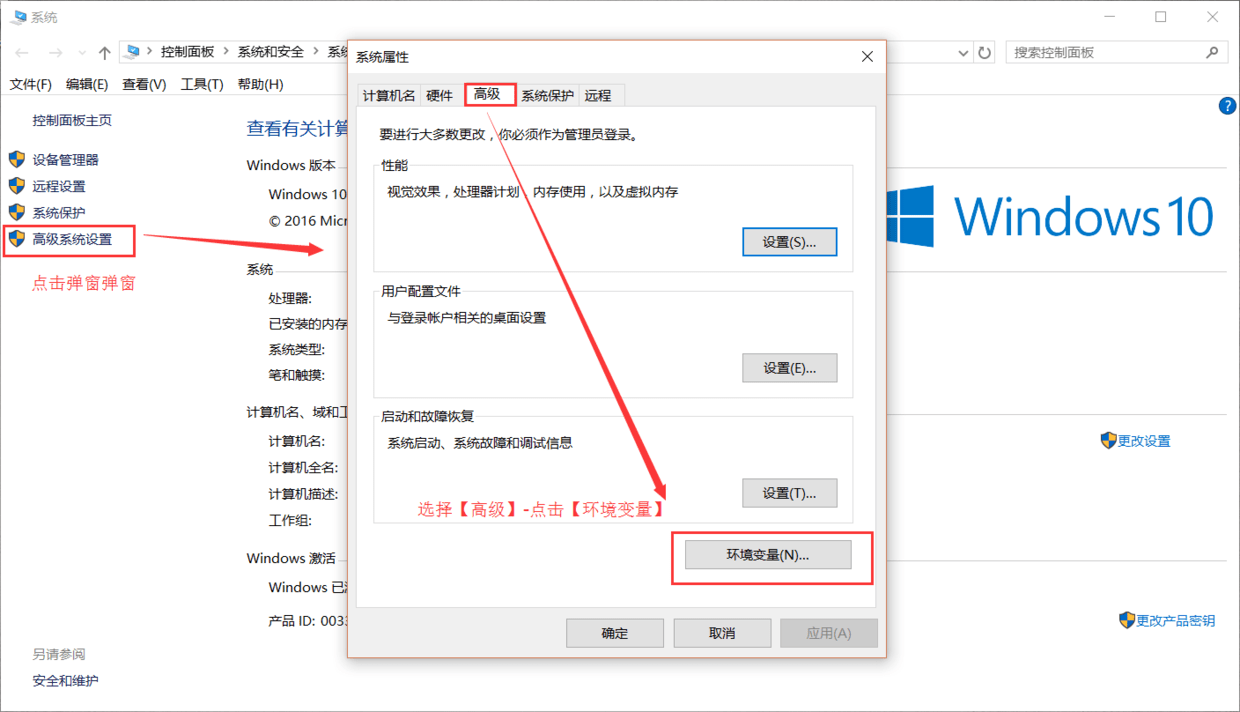
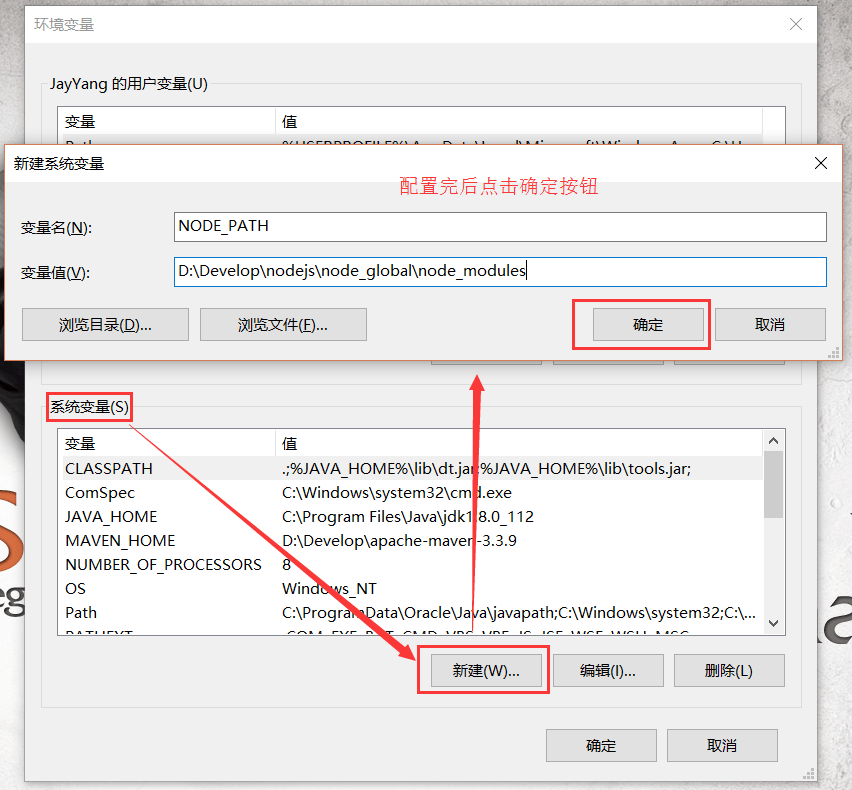
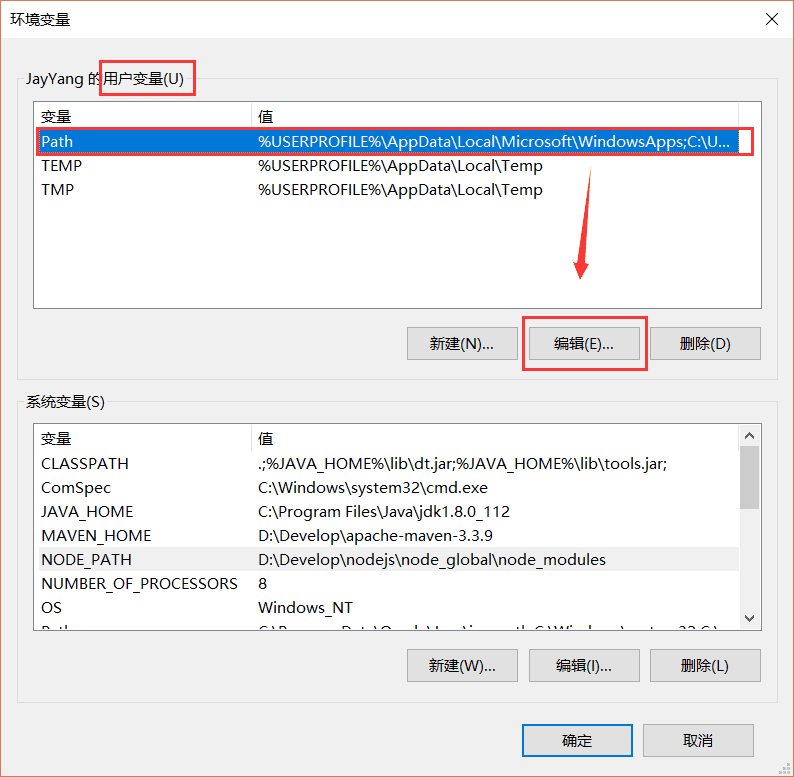
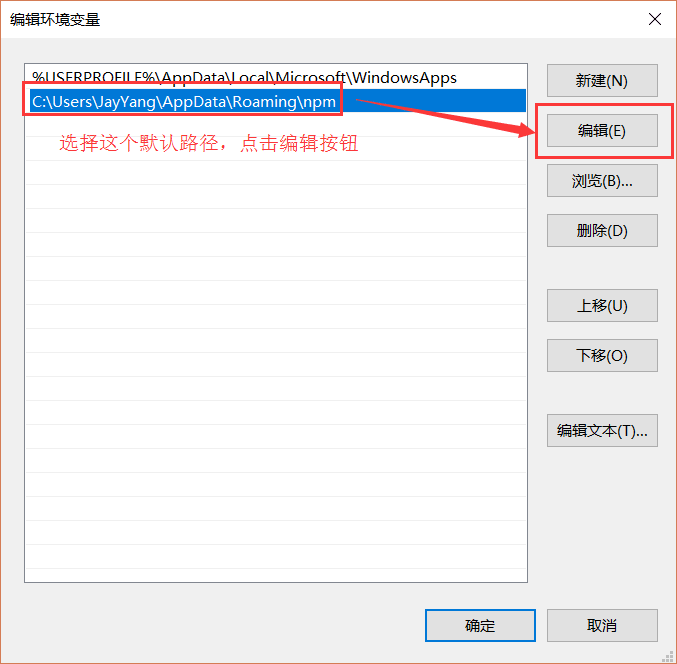
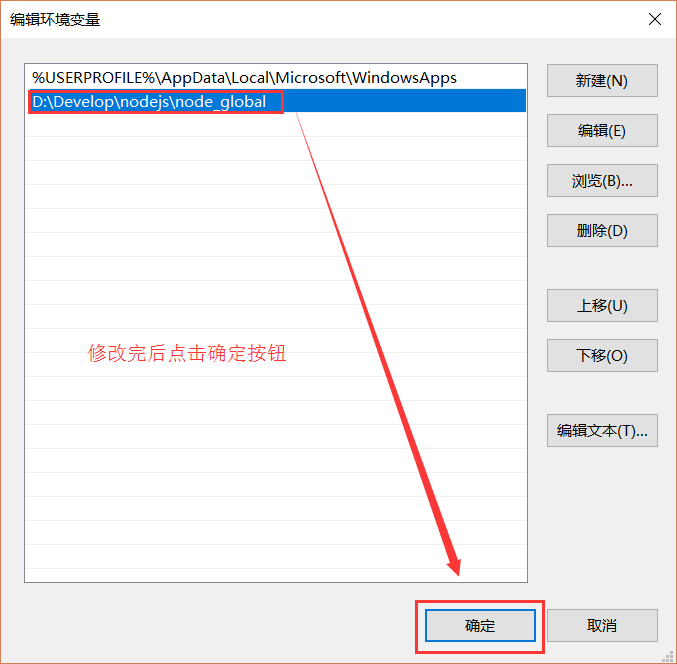
测试
配置完之后,随便安装个模块来测试下,打开cmd窗口,输入:
npm install express -g
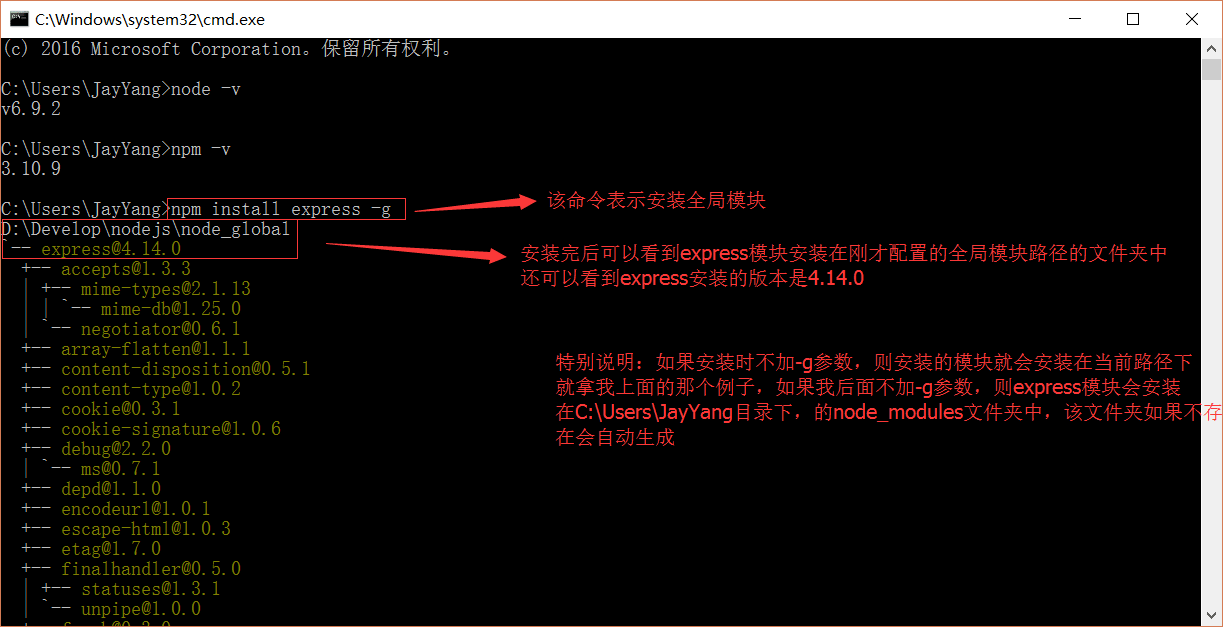
Mac版本安装
对于Mac版本,我推荐用Homebrew来安装和管理,不仅可以用来安装node,还能用来安装一些OSX没有的UNIX工具,例如git。并且在安装过程会帮我们处理一些权限配置问题
Homebrew将这些工具统统安装到了 /usr/local/Cellar 目录中,并在 /usr/local/bin 中创建符号链接。 不过为了运行安装Homebrew的命令,必须先安装Xcode,App store里可以直接下载
第一步
Homebrew是基于Ruby的,安装很简单,打开终端输入:
/usr/bin/ruby -e "$(curl -fsSL https://raw.githubusercontent.com/Homebrew/install/master/install)"
安装过程中可能要求你输入系统密码
第二步
安装Homebrew成功后,可以输入 brew -v 来查看brew版本 然后输入brew install node 来安装Node.js
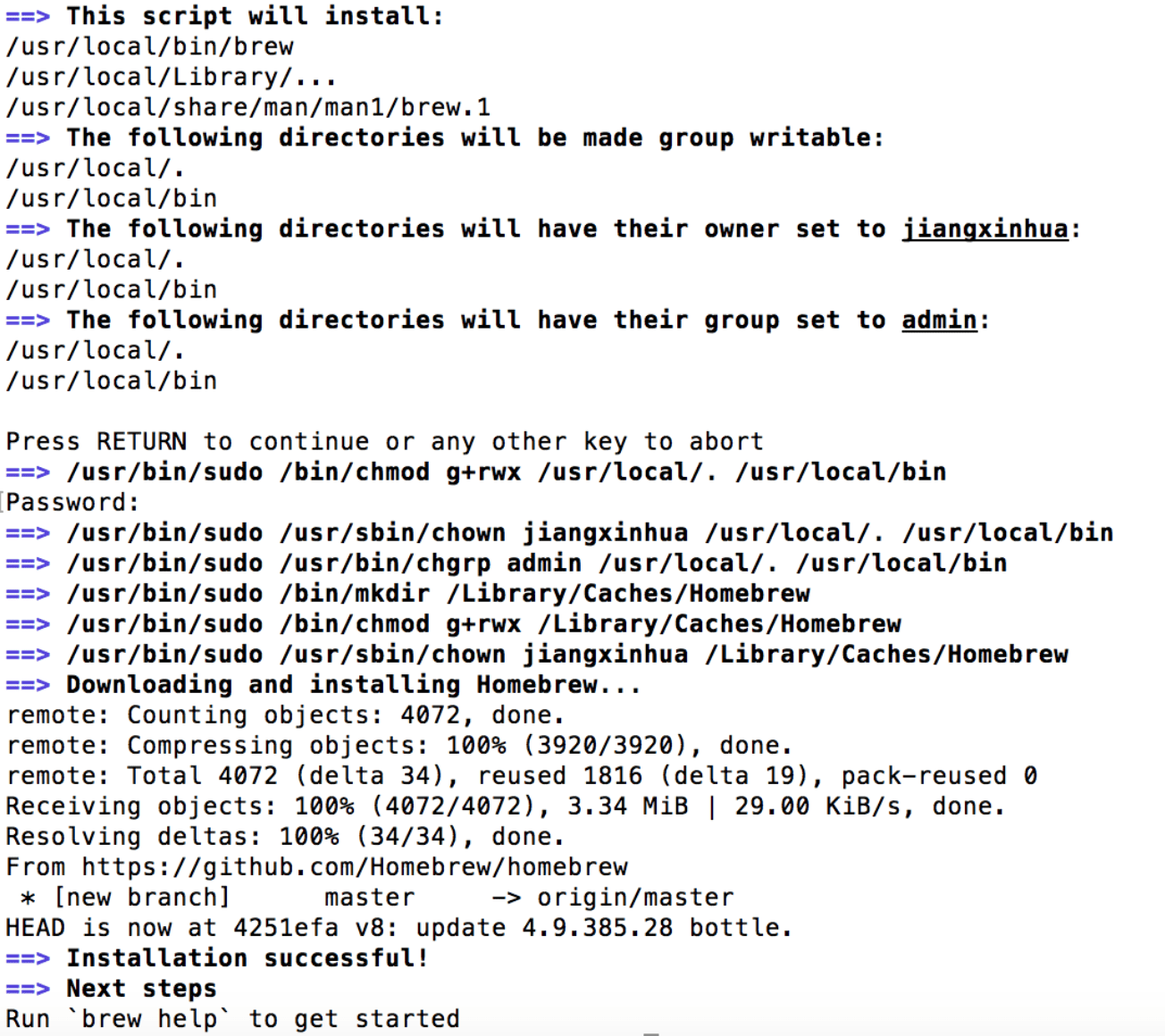
第三步
输入 node -v 查看node是否安装成功,输入 npm -v 查看npm是否安装成功
其他Linux版本安装
请参考 http://www.runoob.com/nodejs/nodejs-install-setup.html 或者直接在Node.js官网下载已经编译好的二进制包